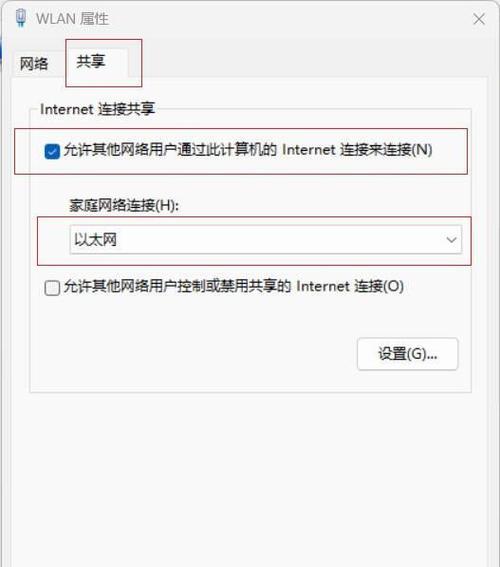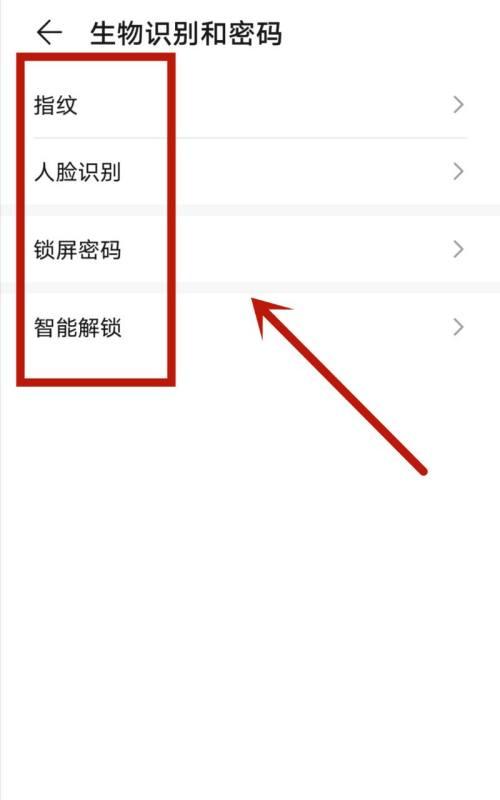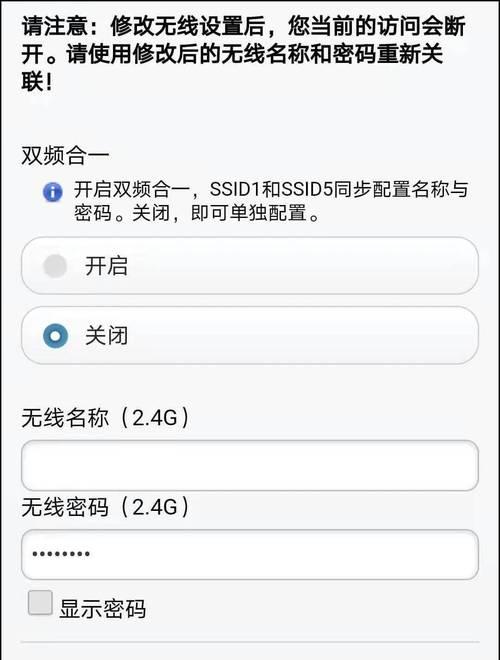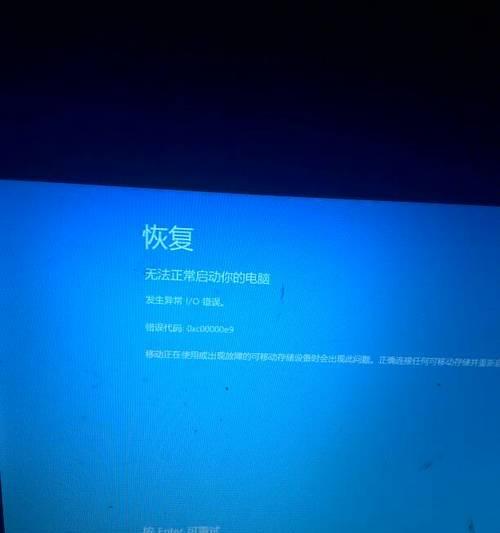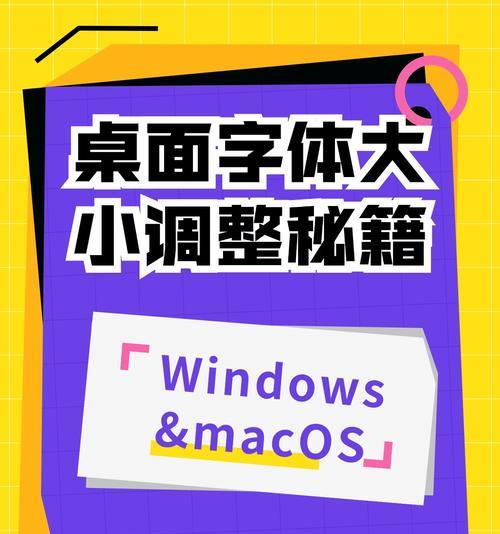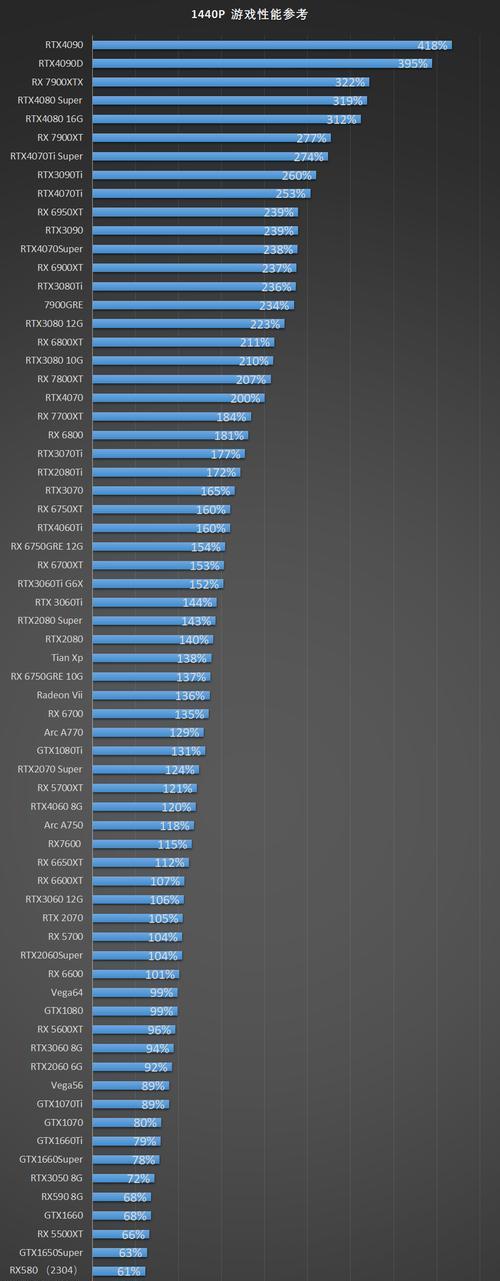电脑设置完毕后无声问题如何排查?
在使用电脑的过程中,我们可能会遇到各种意料之外的问题,其中之一便是完成设置后发现电脑无声。这对需要电脑工作、娱乐的用户来说无疑是一个大麻烦。在排查这一问题时,我们需要有条不紊地进行,从硬件到软件逐步寻找问题的根源。本文将为您全面介绍排查电脑无声问题的步骤和方法,帮助您迅速定位问题并解决问题。
确认问题:电脑无声的具体表现
在开始排查之前,我们首先要确认无声问题的具体表现。电脑无声可以分为几种情况,比如系统音量正常但播放声音没有效果,或是音量调节本身不可用,以及不同应用程序中的音频输出有所不同等。确认问题表现有助于我们缩小排查范围,针对性地解决问题。

检查音频硬件
1.检查扬声器和耳机:首先检查连接到电脑的扬声器或耳机是否损坏。可以尝试更换另一个设备或连接到其他音源,看是否能够正常发出声音。
2.检查音箱/耳机线缆:确保音频输出设备的线缆或无线连接没有松动或损坏。如果使用的是无线设备,检查其电量及配对连接状态。
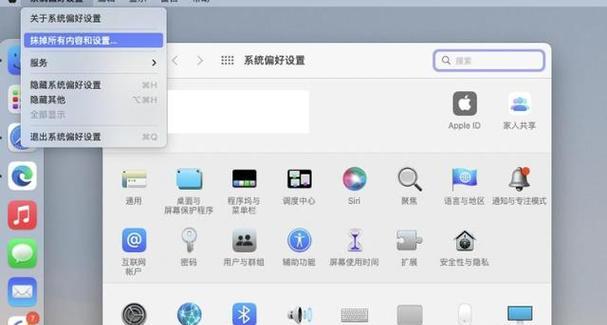
检查系统声音设置
1.检查音量控制:确保电脑的音量没有被静音,并且调节到了适当的音量水平。在任务栏的右下角,点击音量图标,查看并调整音量设置。
2.检查声音输出设备:右击任务栏音量图标,选择“声音”选项,在弹出的窗口中检查是否有正确的设备被选为默认播放设备。如果连接了多个音频输出设备,确保选中的设备是你希望使用的一个。
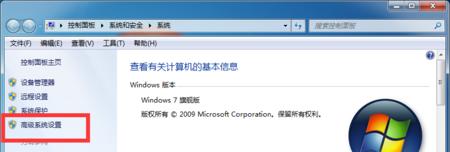
软件和驱动检查
1.更新音频驱动程序:过时或损坏的驱动程序是导致电脑无声的常见原因。在设备管理器中找到音频设备,右键更新驱动程序或到官方网站下载最新的驱动程序。
2.检查音频服务:确保Windows音频服务正在运行。可以通过“运行”对话框(快捷键Win+R)输入services.msc并回车。在服务列表中找到“WindowsAudio”和“WindowsAudioEndpointBuilder”,确保这两个服务的状态是“正在运行”,如果不是,右键选择启动服务。
排查系统软件问题
1.检查音频增强设置:有些系统设置可能会无意识地应用音频增强效果,如均衡器,可能会造成声音的改变或无声。确保没有不恰当的音频效果被激活。
2.检查阻止声音播放的应用:某些应用程序可能有自己的音频设置,这些设置可能无意中阻止声音的播放。检查应用程序中的音频设置,确保它们没有禁用声音输出。
诊断和修复
1.使用系统诊断工具:Windows系统自带的疑难解答工具可以帮助您识别和修复一些常见的音频问题。可以通过设置->更新和安全->疑难解答进行音频播放问题的诊断。
2.重新安装声卡驱动:如果更新驱动程序后问题依旧,可以尝试卸载当前的声卡驱动,然后重新启动电脑让系统自动重新安装驱动。
高级排查
1.查看系统日志:可以使用事件查看器检查与声音相关的系统日志,找到可能导致问题的错误信息。
2.硬件检测:如果以上步骤都不能解决问题,可能需要通过硬件检测工具来确认声卡是否存在硬件故障。
通过以上这些步骤,您就可以全方位地排查出电脑无声的问题所在,并采取相应的措施来解决。在大多数情况下,问题通常能够通过简单的软件设置或驱动更新得到解决。但当遇到更复杂的情况时,您的系统可能需要专业的技术支持。
综上所述,电脑无声的问题并不少见,但通过系统性的排查步骤,通常都能找到问题所在并予以修复。希望以上内容能帮助您快速解决电脑无声的困扰。
版权声明:本文内容由互联网用户自发贡献,该文观点仅代表作者本人。本站仅提供信息存储空间服务,不拥有所有权,不承担相关法律责任。如发现本站有涉嫌抄袭侵权/违法违规的内容, 请发送邮件至 3561739510@qq.com 举报,一经查实,本站将立刻删除。
相关文章
如何在电脑上创建位置图标软件?
在当今这个信息时代,我们每天都在使用各种软件来满足我们的需要。然而,有时候市面上的软件并不能完全满足我们特定的需求,这就需要我们自己创建了。比如,我们可能需要在电脑上创建一个位置图标软件,以方便我们在...
- 站长推荐
- 热门tag
- 标签列表
- 友情链接